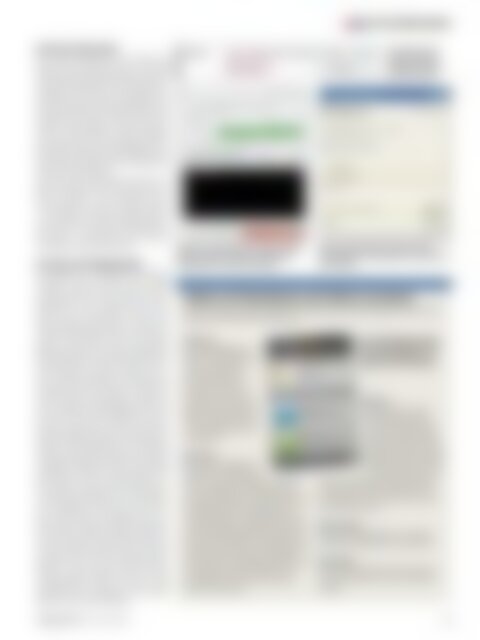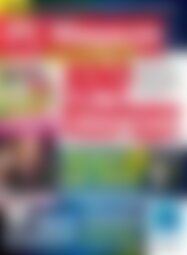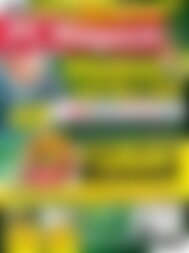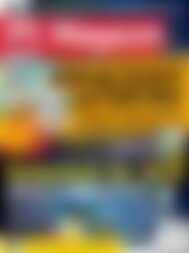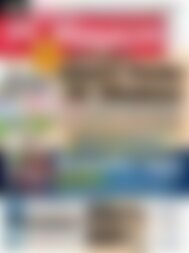Erfolgreiche ePaper selbst erstellen
Machen Sie aus Ihren PDF Publikationen ein blätterbares Flipbook mit unserer einzigartigen Google optimierten e-Paper Software.
DVD CD<br />
TOOLPAKET Daten verstecken<br />
Alternative Datenströme<br />
Eine weitere Eigenschaft von NTFS sind<br />
Alternate Data Streams (ADS). In ADS legt<br />
NTFS erweiterte Dateiinformationen ab, beispielsweise<br />
Metadaten und Sicherheitseinstellungen.<br />
Diese ADS sind unsichtbar und<br />
jeder Anwender kann darin beliebige Daten,<br />
auch ganze Dateien, verstecken. Sie sind im<br />
Explorer nicht sichtbar. AD-Ströme lassen<br />
sich mit DOS-Befehlen steuern. Einfacher<br />
ist das ADS Tool 1.5, das eine grafische Oberfläche<br />
bietet. Wählen Sie die Trägerdatei und<br />
die, die Sie verstecken wollen. Anschließend<br />
löschen Sie das Original.<br />
ADS sind auch ein Einfallstor für Viren. Es<br />
gibt ein einfaches Tool, um alle ADS aus Dateien<br />
zu löschen – und es kommt von Microsoft<br />
selbst: Streams. Der Befehl streams<br />
–d löscht eventuell vorhandene<br />
Streams und schaltet Schädlinge aus,<br />
die Option -s durchsucht auch eventuell<br />
vorhandene Unterverzeichnisse.<br />
Verstecken mit Steganographie<br />
Der Klassiker im Verstecken heißt Steganographie.<br />
Dabei versteckt man Dateien<br />
in einer anderen Datei, am besten in einer<br />
Mediendatei, also einem Bild oder Musikstück.<br />
Der Grund: Medien haben einen<br />
hohen Anteil an „Rauschen,“ in dem man<br />
Daten implementieren kann, ohne dass es<br />
auffällt. Zum Beispiel lassen sich einfach<br />
gesagt Grauwerte mit einem Algorithmus<br />
leicht abändern. <strong>Tools</strong> wie Stegano.Net oder<br />
OpenPuff können schnell und einfach Daten<br />
in Bildern verstecken. Wollen Sie mit<br />
letzterem ein Bild verstecken, so klicken Sie<br />
auf Hide. Nun können Sie bis zu drei Passwörter<br />
angeben. Anschließend wählen Sie<br />
mit der Taste Add die Trägerdatei aus, also<br />
das Bild, in dem Sie die Daten verstecken<br />
wollen. Je größer diese Datei ist, desto mehr<br />
können Sie darin platzieren. <strong>Das</strong> Programm<br />
zeigt nun in der Spalte Bytes an, wie viel Sie<br />
im Bild unterkriegen. Sie können die Menge<br />
vergrößern, indem Sie auf der rechten Seite<br />
des Fensters bei der entsprechenden Dateiendung<br />
den Haken bei der Option Maximum<br />
setzen. Verstecken Sie zu viele Daten<br />
in der Trägerdatei, sieht man dem Bild an,<br />
dass etwas stört (z.B. Fehlpixel oder -farben).<br />
Danach wählen Sie über die Schaltfläche<br />
Browse im Bereich Target die Datei aus,<br />
die Sie verstecken wollen. Mit Add Decoy!<br />
verstecken Sie eine weitere Datei in der Trägerdatei.<br />
Diese wird aber offensichtlicher<br />
platziert, sodass Analyse-<strong>Tools</strong> nur diese<br />
„Lockvogeldatei“ finden. Mit Hide Data!<br />
schließen Sie den Vorgang ab. Mit Unhide<br />
öffnen Sie das Versteck wieder.<br />
OpenPuff versteckt mit Hilfe der Steganographie<br />
Dateien in anderen Dateien. Texte lassen sich<br />
beispielsweise in einem Bild verbergen.<br />
Dateien auf Smartphones und Tablets verstecken<br />
■ EDS Lite<br />
Eine gute Möglichkeit,<br />
Daten auf dem Android-<br />
Gerät zu verstecken,<br />
ist die App EDS Lite.<br />
Sie sperrt Dateien in<br />
Container, die sich am<br />
<strong>PC</strong> sogar mit TrueCrypt<br />
öffnen lassen. Nach dem<br />
Öffnen zeigt EDS Lite sie<br />
in einem eigenen Dateimanager<br />
an.<br />
■ Cortado<br />
Eine weitere Möglichkeit,<br />
Dateien zu verstecken, ist,<br />
sie in die Cloud auszulagern. Mit Apps<br />
wie zum Beispiel Cortado lassen sich<br />
auch auf Smartphones oder Tablets Daten<br />
verschlüsseln oder verschlüsselt auf<br />
einem kostenlosen Online-Speicher (bis<br />
2 GByte) ablegen. Zugriff haben dann nur<br />
Sie nach der Eingabe eines entsprechenden<br />
Kennwortes. Mit der kostenlosen App<br />
Cortado, die für iPhone, iPad, Symbian<br />
und Android zur Verfügung steht, können<br />
Sie Dokumente direkt auf dem Gerät<br />
verschlüsseln und in einem sicheren<br />
Container speichern.<br />
<strong>Das</strong> Windows-Dateiattribut<br />
„versteckt“<br />
bildet keinen empfehlenswerten<br />
Schutz.<br />
Adstool versteckt Dateien trickreich in NTFS-<br />
Datenströmen. Nur mit speziellen <strong>Tools</strong> werden die<br />
Daten sichtbar.<br />
Auch auf mobilen Geräten möchte der Anwender seine Daten absichern. <strong>Das</strong> ist allerdings<br />
nicht so einfach wie auf dem <strong>PC</strong>.<br />
Auch auf Smartphones können<br />
Sie zuverlässig Dateien verstecken<br />
und verschlüsseln, zum<br />
Beispiel mit der Cortado-App.<br />
■ Wuala<br />
Eine gute End-zu-End-<br />
Verschlüsselung bietet<br />
der Cloud-Dienst Wuala.<br />
Bei dieser App (und dem<br />
entsprechenden <strong>PC</strong>-Tool)<br />
findet die Verschlüsselung<br />
ebenfalls direkt im Gerät<br />
mit Ihrem Passwort statt,<br />
so dass auch der Dienstanbieter selbst<br />
keinen Zugriff mehr auf die Daten hat.<br />
Der Nachteil: Ist Ihr Schlüssel weg, sind<br />
auch die Daten weg.<br />
■ CameraSafe<br />
Wollen Sie Kamerabilder von iPhones/<br />
iPads sicher ablegen, hilft CameraSafe.<br />
■ Codebook<br />
Ihre Notizen wiederum können Sie mit<br />
der App Codebook sicher verschlüsselt<br />
ablegen.<br />
<strong>PC</strong> <strong>Magazin</strong> 9/2013 www.pc-magazin.de 35